| Nombre | DriverAssist |
| Escribe | PUP |
| Descripción breve | El programa muestra información inexacta sobre los conductores de la PC. |
| Los síntomas | archivos .dll y .exe múltiples instalados. |
| Método de distribución | Agrupación, páginas de software gratuito, su sitio web oficial. |
| Herramienta de detección | Descargar Malware Removal Tool, para ver si su sistema ha sido afectado por DriverAssist |
DriverAssist es un producto de software desarrollado por SafeBytes Software Inc. Varias soluciones anti-malware profesionales han detectado DriverAssist como S potencialmente aplicación no deseada. Symantec ha detectado el producto sospechoso como PUA.DriverAssist. AV investigadores han determinado que la solicitud como potencialmente no deseados y uno que muestra información inexacta sobre faltante nuestros controladores anticuados en el sistema. El programa requiere instalación manual.
En la actualidad está afectando a los usuarios que ejecutan:
- Ventanas 7
- Ventanas 8
- Windows Vista
- Windows XP
PUA.DriverAssist Detalles técnicos
De acuerdo con los datos técnicos proporcionados por Symantec, la PUA gotas múltiples .exe y .dll mientras está siendo instalado. Éstos son algunos de los archivos que crea en el sistema:
→%Archivos de programa% DriverAssist configen.xml
→%Archivos de programa% DriverAssist difxapi.dll
→%Archivos de programa% DriverAssist DriverAssist.exe
→%Archivos de programa% DriverAssist DriverAssist.exe.config
→%Archivos de programa% DriverAssist DriverAssist.URL
→%Archivos de programa% DriverAssist extra Inf2Cat.exe
→%Archivos de programa% DriverAssist extra Microsoft.Whos.Shared.IO.Cabinets.dll
→%Archivos de programa% DriverAssist extra Microsoft.Whos.Shared.IO.Catalogs.dll
Al lado de los archivos de biblioteca de vínculos dinámicos y ejecutables, numerosas claves se agregan al registro de Windows, tal como:
- HKEY_LOCAL_MACHINE SOFTWARE DriverAssist InstallID = {23E36190-3305-44BD-AD36-1E0EE7C6B554}
- HKEY_LOCAL_MACHINE SOFTWARE DriverAssist LN = 31003000330033000000
- HKEY_LOCAL_MACHINE SOFTWARE DriverAssist INSTFL = installCore
Lo que hace DriverAssist Do?
Una vez que el proceso de instalación ha terminado, la aplicación puede comenzar a escanear el sistema para actualizaciones de controladores. Entonces, que puede mostrar información falsa acerca de los controladores supuestamente faltan o no actualizados. El usuario no debe confiar en nada que las reivindicaciones de programas.
Según los investigadores de ShouldIRemoveIt, durante el proceso de instalación, DriverAssist se registrará de manera que se pone en marcha cuando el sistema es reiniciado a través de Windows Programación de tareas. Por lo tanto, una tarea programada se añade al programador de tareas de Windows para que el programa se puso en marcha en momentos predefinidos. El tiempo dependerá de la versión del producto.
El archivo ejecutable principal es DriverAssist.exe. El programa es actualmente popular en los Estados Unidos, el Reino Unido, y Australia.
¿Cómo se distribuye DriverAssist?
La aplicación está disponible para su descarga en su web oficial:
Sin embargo, También se promueve en varias páginas freeware y comparte:
Como es visible en la imagen de arriba, el programa puede tener algo que ver con iLivid.
iLivid es otra aplicación no deseada infame. Los dos productos se distribuyen en conjunto probable gracias a enfardadoras de software. La agrupación es otro método a menudo aplicado a propagar software sospechoso a través de la Web.
En términos de la agrupación, el usuario puede seguir siendo conscientes acerca de cualquier instalación adicional. Omitiendo la opción de instalación personalizada o avanzada, los usuarios se privan de la oportunidad de elegir lo que descarga. Es por eso que siempre es crucial para conocer EULA del producto, Condiciones de uso, política de privacidad, y Contrato de Descarga.
consejos de seguridad calientes
Dado que el malware puede hacerse cargo de múltiples .exe y .dll, es muy recomendable para mantener software antivirus en su ordenador. PUP tienden a afectar el rendimiento del sistema y hacerlo vulnerable a otras amenazas en línea. Por lo tanto, es muy posible que el malware se esconde en la memoria de su PC. También puede evitar que la descarga de escáner de malware.
Éstos son algunos consejos útiles de seguridad:
Asegurar tus archivos. Dado que los programas maliciosos son cada vez más sofisticada, con cada día, respaldo de los datos es más importante que nunca. Se refieren a dispositivos externos y los servicios en la nube.
Cuando se trata de software malicioso, utilizar un navegador alternativo para descargar el software AV. A continuación, utilice un dispositivo USB u otros medios extraíbles para instalar en el ordenador afectado.
Cuando se trata de programas espía y secuestradores de navegador, iniciar Windows en modo seguro. Es posible que tenga que reiniciar el PC en modo seguro.
1. Eliminar / Desinstalar DriverAssist en Windows
Aquí es un método en unos sencillos pasos para eliminar ese programa. No importa si usted está utilizando Windows 8, 7, Vista o XP, esos pasos conseguirán el trabajo hecho. Arrastrando el programa o su carpeta a la papelera de reciclaje puede ser una muy mala decisión. Si lo haces, partes y piezas del programa se quedan atrás, y que puede conducir a un trabajo inestable de su PC, errores con las asociaciones de tipo de archivo y otras actividades desagradables. La forma correcta de obtener un programa de ordenador es de desinstalarla. Para hacer eso:
Seleccione el programa que desea quitar, y pulse “Desinstalar” (fig.3).
Siga las instrucciones de arriba y va a desinstalar correctamente DriverAssist.
2. Retire DriverAssist desde su navegador
Seleccione el “Complementos” icono en el menú
Seleccionar DriverAssist y haga clic en “Quitar”
Después DriverAssist se elimina, reinicie Mozilla Firefox cerrando desde el rojo “X” en la esquina superior derecha y empezar de nuevo.
Seleccione DriverAssist para eliminar, y luego haga clic en 'Desactivar’. Una ventana emergente aparecerá para informarle de que está a punto de desactivar la barra de herramientas seleccionado, y algunas barras de herramientas adicionales pueden ser desactivados, así. Deje todas las casillas marcadas, y haga clic en 'Desactivar’.
Después DriverAssist ha sido eliminado, Reanudar Internet Explorer mediante el cierre desde el rojo 'X’ en la esquina superior derecha y empezar de nuevo.
Abra el menú desplegable haciendo clic en el icono de engranaje en la parte superior esquina derecha.

En el menú desplegable seleccione 'Preferencias’
En la nueva ventana seleccione 'Extensiones’
Haga clic una vez en DriverAssist
Haga clic en 'Desinstalar’
Una ventana emergente aparecerá que pide la confirmación para desinstalar DriverAssist. Seleccionar 'Desinstalar’ otra vez, y la DriverAssist será eliminada.
3. utilice una avanzado programa anti-malware para escanear su ordenador para los objetos sobrantes tales como entradas de registro y otros archivos después de la desinstalación.
Para limpiar su computadora debe descargar un programa anti-malware actualizado en un PC seguro y luego instalarlo en el ordenador afectado en modo offline. Después de que se debe arrancar en modo seguro y escanear su ordenador para retirar todos los objetos asociados DriverAssist
- Ventanas
- Mac OS X
- Google Chrome
- Mozilla Firefox
- Microsoft Edge
- Safari
- Internet Explorer
- Detener Push Pop-ups
Cómo quitar DriverAssist de Windows.
Paso 1: Escanee para DriverAssist con la herramienta SpyHunter Anti-Malware



Paso 2: Inicie su PC en modo seguro





Paso 3: Desinstala DriverAssist y el software relacionado de Windows
Pasos de desinstalación para Windows 11



Pasos de desinstalación para Windows 10 y versiones anteriores
Aquí es un método en pocos y sencillos pasos que debe ser capaz de desinstalar la mayoría de los programas. No importa si usted está utilizando Windows 10, 8, 7, Vista o XP, esos pasos conseguirán el trabajo hecho. Arrastrando el programa o su carpeta a la papelera de reciclaje puede ser una muy mala decisión. Si lo haces, partes y piezas del programa se quedan atrás, y que puede conducir a un trabajo inestable de su PC, errores con las asociaciones de tipo de archivo y otras actividades desagradables. La forma correcta de obtener un programa de ordenador es de desinstalarla. Para hacer eso:


 Siga las instrucciones anteriores y se le desinstalar correctamente la mayoría de los programas.
Siga las instrucciones anteriores y se le desinstalar correctamente la mayoría de los programas.
Paso 4: Limpiar cualquier registro, Created by DriverAssist on Your PC.
Los registros normalmente dirigidos de máquinas Windows son los siguientes:
- HKEY_LOCAL_MACHINE Software Microsoft Windows CurrentVersion Run
- HKEY_CURRENT_USER Software Microsoft Windows CurrentVersion Run
- HKEY_LOCAL_MACHINE Software Microsoft Windows CurrentVersion RunOnce
- HKEY_CURRENT_USER Software Microsoft Windows CurrentVersion RunOnce
Puede acceder a ellos abriendo el editor del registro de Windows y eliminar cualquier valor, creado por DriverAssist allí. Esto puede ocurrir siguiendo los pasos debajo:


 Propina: Para encontrar un valor creado por virus, usted puede hacer clic derecho sobre él y haga clic "Modificar" para ver qué archivo que está configurado para ejecutarse. Si esta es la ubicación del archivo de virus, quitar el valor.
Propina: Para encontrar un valor creado por virus, usted puede hacer clic derecho sobre él y haga clic "Modificar" para ver qué archivo que está configurado para ejecutarse. Si esta es la ubicación del archivo de virus, quitar el valor.
Guía de eliminación de video para DriverAssist (Ventanas).
Deshazte de DriverAssist de Mac OS X.
Paso 1: Desinstalar DriverAssist y eliminar archivos y objetos relacionados





Mac le mostrará una lista de elementos que se inicia automáticamente cuando se conecte. Busque cualquier aplicaciones sospechosas idénticos o similares a DriverAssist. Compruebe la aplicación que desea detener la ejecución de forma automática y luego seleccione en el Minus ("-") icono para ocultarlo.
- Ir Descubridor.
- En la barra de búsqueda, escriba el nombre de la aplicación que desea eliminar.
- Por encima de la barra de búsqueda cambiar los dos menús desplegables para "Sistema de Archivos" y "Están incluidos" de manera que se puede ver todos los archivos asociados con la aplicación que desea eliminar. Tenga en cuenta que algunos de los archivos no pueden estar relacionados con la aplicación así que mucho cuidado, que los archivos que elimine.
- Si todos los archivos que están relacionados, sostener el ⌘ + A para seleccionar y luego los llevan a "Basura".
En caso de que no pueda eliminar DriverAssist a través de Paso 1 encima:
En caso de que usted no puede encontrar los archivos de virus y objetos en sus solicitudes u otros lugares que hemos mostrado anteriormente, puede buscar manualmente para ellos en las bibliotecas de su Mac. Pero antes de hacer esto, Por favor, lea la declaración de abajo:



Puede repetir el mismo procedimiento con los siguientes Biblioteca directorios:
→ ~ / Library / LaunchAgents
/Library / LaunchDaemons
Propina: ~ es allí a propósito, porque conduce a más LaunchAgents.
Paso 2: Busque y elimine archivos de DriverAssist de su Mac
Cuando se enfrentan a problemas en su Mac como resultado de scripts y programas no deseados, como DriverAssist, la forma recomendada de eliminar la amenaza es mediante el uso de un programa anti-malware. SpyHunter para Mac ofrece funciones de seguridad avanzadas junto con otros módulos que mejorarán la seguridad de su Mac y la protegerán en el futuro.
Guía de eliminación de video para DriverAssist (Mac)
Quitar DriverAssist de Google Chrome.
Paso 1: Inicie Google Chrome y abra el menú desplegable

Paso 2: Mueva el cursor sobre "Instrumentos" y luego desde el menú ampliado elegir "Extensiones"

Paso 3: Desde el abierto "Extensiones" Menú localizar la extensión no deseada y haga clic en su "Quitar" botón.

Paso 4: Después se retira la extensión, reiniciar Google Chrome cerrando desde el rojo "X" botón en la esquina superior derecha y empezar de nuevo.
Borrar DriverAssist de Mozilla Firefox.
Paso 1: Inicie Mozilla Firefox. Abra la ventana del menú:

Paso 2: Seleccione el "Complementos" icono en el menú.

Paso 3: Seleccione la extensión no deseada y haga clic "Quitar"

Paso 4: Después se retira la extensión, reinicie Mozilla Firefox cerrando desde el rojo "X" botón en la esquina superior derecha y empezar de nuevo.
Desinstalar DriverAssist de Microsoft Edge.
Paso 1: Inicie el navegador Edge.
Paso 2: Abra el menú desplegable haciendo clic en el icono en la esquina superior derecha.

Paso 3: En el menú desplegable seleccione "Extensiones".

Paso 4: Elija la extensión sospechosa de ser maliciosa que desea eliminar y luego haga clic en el ícono de ajustes.

Paso 5: Elimine la extensión maliciosa desplazándose hacia abajo y luego haciendo clic en Desinstalar.

Quitar DriverAssist de Safari
Paso 1: Inicie la aplicación Safari.
Paso 2: Después de solo pasar el cursor del ratón a la parte superior de la pantalla, haga clic en el texto de Safari para abrir su menú desplegable.
Paso 3: En el menú, haga clic en "Preferencias".

Paso 4: Después de esto, seleccione la pestaña 'Extensiones'.

Paso 5: Haga clic una vez en la extensión que desea eliminar.
Paso 6: Haga clic en 'Desinstalar'.

Una ventana emergente aparecerá que pide la confirmación para desinstalar la extensión. Seleccionar 'Desinstalar' otra vez, y la DriverAssist será eliminada.
Elimina DriverAssist de Internet Explorer.
Paso 1: Inicie Internet Explorer.
Paso 2: Haga clic en el ícono de ajustes con la etiqueta 'Herramientas' para abrir el menú desplegable y seleccione 'Administrar complementos'

Paso 3: En la ventana 'Administrar complementos'.

Paso 4: Seleccione la extensión que desea eliminar y luego haga clic en 'Desactivar'. Aparecerá una ventana emergente para informarle de que está a punto de desactivar la extensión seleccionada, y algunos más complementos podrían estar desactivadas, así. Deje todas las casillas marcadas, y haga clic en 'Desactivar'.

Paso 5: Después de la extensión no deseada se ha eliminado, reinicie Internet Explorer cerrándolo desde el botón rojo 'X' ubicado en la esquina superior derecha y vuelva a iniciarlo.
Elimine las notificaciones automáticas de sus navegadores
Desactivar las notificaciones push de Google Chrome
Para deshabilitar las notificaciones push del navegador Google Chrome, por favor, siga los siguientes pasos:
Paso 1: Ir Ajustes en Chrome.

Paso 2: En la configuración de, seleccione “Ajustes avanzados":

Paso 3: Haga clic en "Configuración de contenido":

Paso 4: Abierto "Notificaciones":

Paso 5: Haga clic en los tres puntos y elija Bloquear, Editar o quitar opciones:

Eliminar notificaciones push en Firefox
Paso 1: Ir a Opciones de Firefox.

Paso 2: Ir a la configuración", escriba "notificaciones" en la barra de búsqueda y haga clic en "Ajustes":

Paso 3: Haga clic en "Eliminar" en cualquier sitio en el que desee que desaparezcan las notificaciones y haga clic en "Guardar cambios"

Detener notificaciones push en Opera
Paso 1: En ópera, prensa ALT + P para ir a Configuración.

Paso 2: En Configuración de búsqueda, escriba "Contenido" para ir a Configuración de contenido.

Paso 3: Abrir notificaciones:

Paso 4: Haz lo mismo que hiciste con Google Chrome (explicado a continuación):

Elimina las notificaciones automáticas en Safari
Paso 1: Abrir preferencias de Safari.

Paso 2: Elija el dominio desde el que desea que desaparezcan las ventanas emergentes push y cámbielo a "Negar" de "Permitir".
DriverAssist-FAQ
What Is DriverAssist?
La amenaza DriverAssist es adware o virus de la redirección de navegador.
Puede ralentizar significativamente su computadora y mostrar anuncios. La idea principal es que su información sea probablemente robada o que aparezcan más anuncios en su dispositivo..
Los creadores de dichas aplicaciones no deseadas trabajan con esquemas de pago por clic para que su computadora visite sitios web de riesgo o de diferentes tipos que pueden generarles fondos.. Es por eso que ni siquiera les importa qué tipo de sitios web aparecen en los anuncios.. Esto hace que su software no deseado sea indirectamente riesgoso para su sistema operativo..
What Are the Symptoms of DriverAssist?
Hay varios síntomas que se deben buscar cuando esta amenaza en particular y también las aplicaciones no deseadas en general están activas:
Síntoma #1: Su computadora puede volverse lenta y tener un bajo rendimiento en general.
Síntoma #2: Tienes barras de herramientas, complementos o extensiones en sus navegadores web que no recuerda haber agregado.
Síntoma #3: Ves todo tipo de anuncios, como resultados de búsqueda con publicidad, ventanas emergentes y redireccionamientos para que aparezcan aleatoriamente.
Síntoma #4: Ves aplicaciones instaladas en tu Mac ejecutándose automáticamente y no recuerdas haberlas instalado.
Síntoma #5: Ve procesos sospechosos ejecutándose en su Administrador de tareas.
Si ve uno o más de esos síntomas, entonces los expertos en seguridad recomiendan que revise su computadora en busca de virus.
¿Qué tipos de programas no deseados existen??
Según la mayoría de los investigadores de malware y expertos en ciberseguridad, las amenazas que actualmente pueden afectar su dispositivo pueden ser software antivirus falso, adware, secuestradores de navegador, clickers, optimizadores falsos y cualquier forma de programas basura.
Qué hacer si tengo un "virus" como DriverAssist?
Con pocas acciones simples. Primero y ante todo, es imperativo que sigas estos pasos:
Paso 1: Encuentra una computadora segura y conectarlo a otra red, no en el que se infectó tu Mac.
Paso 2: Cambiar todas sus contraseñas, a partir de sus contraseñas de correo electrónico.
Paso 3: Habilitar autenticación de dos factores para la protección de sus cuentas importantes.
Paso 4: Llame a su banco para cambiar los datos de su tarjeta de crédito (código secreto, etc) si ha guardado su tarjeta de crédito para compras en línea o ha realizado actividades en línea con su tarjeta.
Paso 5: Asegurate que llame a su ISP (Proveedor de Internet u operador) y pedirles que cambien su dirección IP.
Paso 6: Cambia tu Contraseña de wifi.
Paso 7: (Opcional): Asegúrese de escanear todos los dispositivos conectados a su red en busca de virus y repita estos pasos para ellos si se ven afectados.
Paso 8: Instalar anti-malware software con protección en tiempo real en cada dispositivo que tenga.
Paso 9: Trate de no descargar software de sitios de los que no sabe nada y manténgase alejado de sitios web de baja reputación en general.
Si sigue estas recomendaciones, su red y todos los dispositivos se volverán significativamente más seguros contra cualquier amenaza o software invasivo de información y estarán libres de virus y protegidos también en el futuro.
How Does DriverAssist Work?
Una vez instalado, DriverAssist can recolectar datos usando rastreadores. Estos datos son sobre tus hábitos de navegación web., como los sitios web que visita y los términos de búsqueda que utiliza. Luego se utiliza para dirigirle anuncios o para vender su información a terceros..
DriverAssist can also descargar otro software malicioso en su computadora, como virus y spyware, que puede usarse para robar su información personal y mostrar anuncios riesgosos, que pueden redirigir a sitios de virus o estafas.
Is DriverAssist Malware?
La verdad es que los programas basura (adware, secuestradores de navegador) no son virus, pero puede ser igual de peligroso ya que pueden mostrarle y redirigirlo a sitios web de malware y páginas fraudulentas.
Muchos expertos en seguridad clasifican los programas potencialmente no deseados como malware. Esto se debe a los efectos no deseados que pueden causar los PUP., como mostrar anuncios intrusivos y recopilar datos del usuario sin el conocimiento o consentimiento del usuario.
Acerca de la investigación DriverAssist
El contenido que publicamos en SensorsTechForum.com, esta guía práctica de eliminación de DriverAssist incluida, es el resultado de una extensa investigación, trabajo duro y la dedicación de nuestro equipo para ayudarlo a eliminar el, problema relacionado con el adware, y restaurar su navegador y sistema informático.
¿Cómo llevamos a cabo la investigación sobre DriverAssist??
Tenga en cuenta que nuestra investigación se basa en una investigación independiente. Estamos en contacto con investigadores de seguridad independientes, gracias a lo cual recibimos actualizaciones diarias sobre el último malware, adware, y definiciones de secuestradores de navegadores.
Además, the research behind the DriverAssist threat is backed with VirusTotal.
Para comprender mejor esta amenaza en línea, Consulte los siguientes artículos que proporcionan detalles informados..



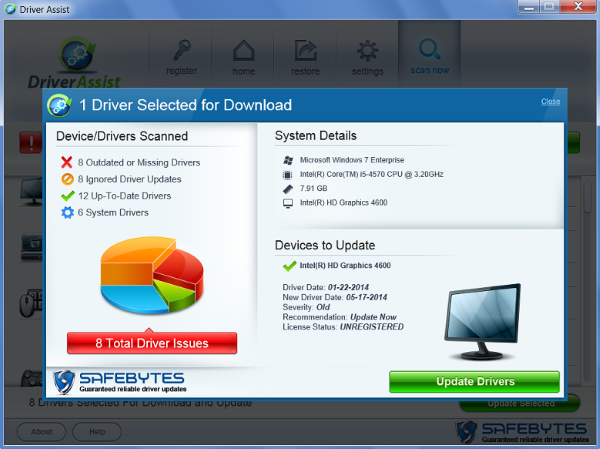
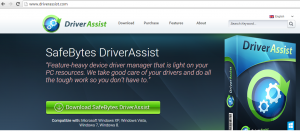
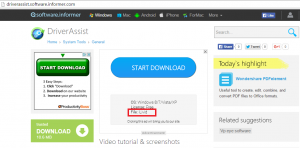














Absolutamente correcto. No utilice este software y quitarlo si usted ha instalado. Manguera mi máquina en múltiples ocasiones y no tienen otros conductores que dijeron que tenían antes de la compra.